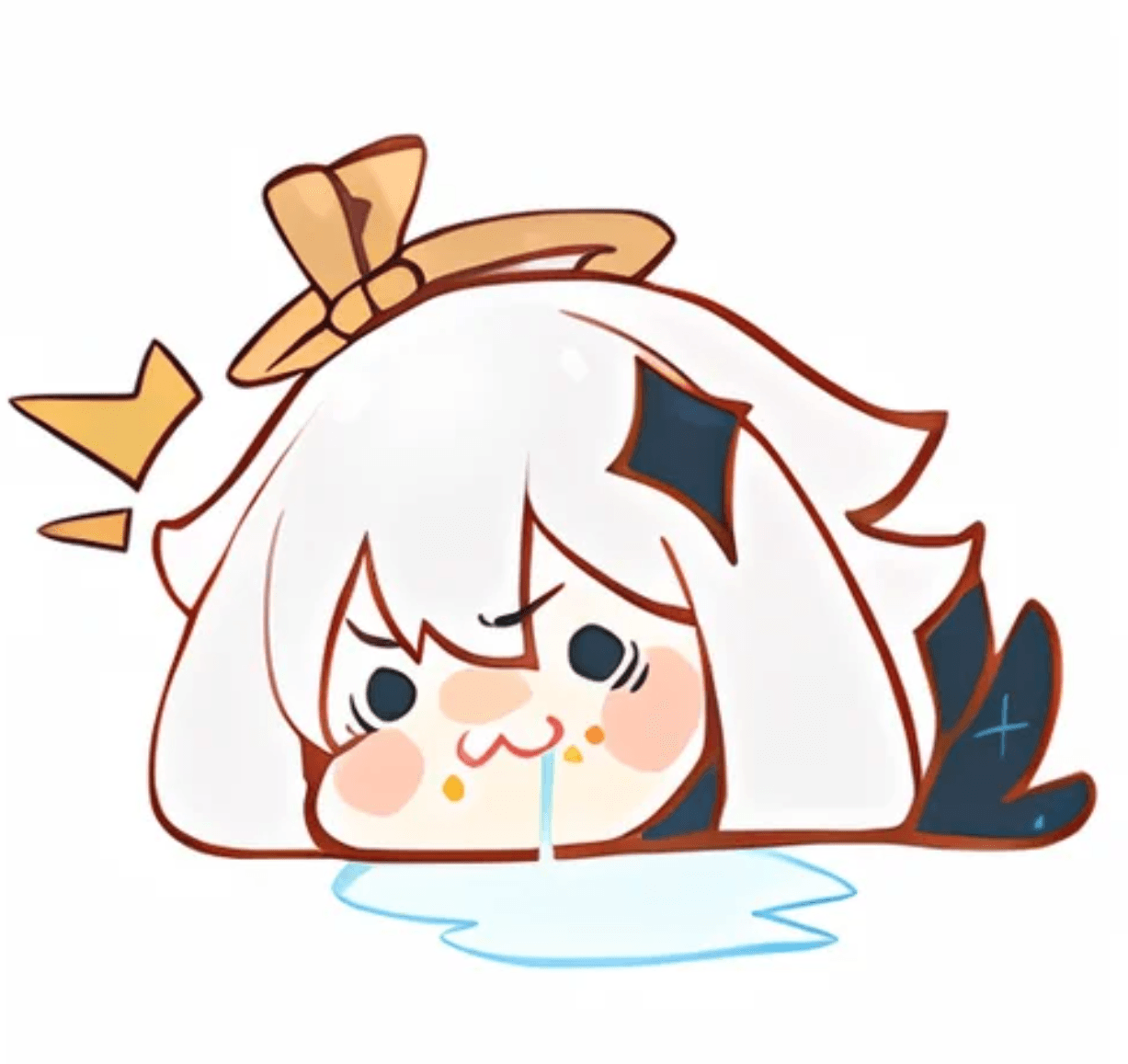بدأ العد التنازلي
لنبدأ بالتواريخ المهمة، يجب أن تتذكر هذه الأيام:
10 سبتمبر 2025 : إزالة نسخة PS4 بالكامل، ولن يتمكن اللاعبون الجدد من تنزيلها بعد الآن
25 فبراير 2026 : إغلاق وظيفة الشراء داخل اللعبة، ولن تكون هناك فرصة للشحن
8 أبريل 2026 : إغلاق كامل، نسخة PS4 تودعنا رسميًا
من المثير للاهتمام أن MiHoYo قد وفرت فترة سماح كافية. بناءً على ملاحظاتي لحالات نقل الألعاب الأخرى، يعتبر هذا الجدول الزمني إنسانيًا نسبيًا.
المبدأ الأساسي بسيط جدًا : نقل بياناتك عبر حساب MiHoYo. ولكن هناك مشكلة هنا - لا يمكن دمج الحسابات التي تحتوي على تقدم، فبمجرد ربطها، لا يمكن التراجع. لذا تأكد من التفكير جيدًا قبل البدء.
بالمناسبة، إذا كنت ترغب في إضافة بعض الموارد قبل النقل، فإن منصة شحن Genshin Impact خيار جيد، خاصةً عندما لا يزال بإمكانك الشحن بشكل طبيعي عبر PSN.

عملية الربط: خطأ واحد يؤدي إلى سلسلة من الأخطاء
النقل من الكمبيوتر/الجوال إلى منصة PS
هذا الاتجاه نادر نسبيًا، لكن البعض يحتاجه بالفعل.
أولاً، قم بإعداد حساب PSN جديد تمامًا - ملاحظة، يجب أن يكون حسابًا لم يسجل الدخول إلى Genshin Impact من قبل. ثم عند تشغيل Genshin Impact لأول مرة على PS، ستظهر نافذة الربط، أدخل حساب MiHoYo الحالي الخاص بك في هذه المرحلة.
لا تتسرع في تخطي هذه النافذة! بمجرد تخطيها، سيقوم النظام تلقائيًا بإنشاء حساب جديد، ولن تكون هناك فرصة للربط لاحقًا.
النقل من منصة PS إلى الكمبيوتر/الجوال
هذا هو خيار معظم لاعبي PS4.
قم بإعداد بريد إلكتروني أو رقم هاتف جديد تمامًا (لم يتم تسجيله في حساب MiHoYo)، ثم على PS، انتقل إلى قائمة Paimon ← الإعدادات ← الحساب ← مركز المستخدم ← ربط الحساب. أدخل معلومات الاتصال للحصول على رمز التحقق، وسيقوم النظام تلقائيًا بتسجيل حساب لك.
لقد واجهت مشكلة عدم استلام رمز التحقق من Gmail، ولكنها حُلت عند استخدام Yahoo. لا تدع هذه المشاكل الصغيرة تعيقك.
ترقية PS5: الخيار الأسهل
بصراحة، إذا كان لديك PS5، فإن النقل بسيط للغاية. قم بتنزيل نسخة PS5 من Genshin Impact، وسجل الدخول بنفس حساب PSN، وستتم مزامنة البيانات والجوائز وقائمة الأصدقاء تلقائيًا.
نسخة PS5 الصينية أصعب قليلاً: تتطلب استعادة إعدادات المصنع، ثم استخدام وظيفة "نقل البيانات من PS4" لنقل الحساب الأجنبي بالكامل.
تحسين الأداء ملحوظ بالعين المجردة. يجعل SSD تبديل المشاهد فوريًا، وتحسنت الدقة ومعدل الإطارات بشكل ملحوظ. إذا كنت تخطط لترقية جهازك، فهذا هو الحل الأسهل.

نقل الكمبيوتر: يجب مراعاة التكوين والتحسين
في اختيار العميل ، أوصي شخصيًا بالعميل الرسمي، فهو الأسرع في التحديثات. نسخة Steam لديها ميزات مجتمعية إضافية، ونسخة Epic تقدم أحيانًا مكافآت مجانية، حسب احتياجاتك.
فيما يتعلق بالمواصفات، الحد الأدنى هو Windows 10 64 بت، ومعالج i7، وذاكرة وصول عشوائي (RAM) بسعة 16 جيجابايت، وبطاقة رسومات GTX 1060 بسعة 6 جيجابايت. مساحة تخزين 30 جيجابايت ضرورية، وستكون أكبر بعد التثبيت الفعلي.
في إعدادات الجودة الرسومية ، لقد اختبرت العديد من التركيبات:
اللاعبون ذوو المواصفات العالية: دقة العرض 1.5، الظلال عالية جدًا، مضاد التعرج FSR 2، 60 إطارًا في الثانية ثابتًا، إيقاف تشغيل ضبابية الحركة
المواصفات المتوسطة إلى المنخفضة: دقة العرض 0.8، الظلال متوسطة كافية، مضاد التعرج SMAA، 30 إطارًا في الثانية ثابتًا
إذا كنت تستخدم بطاقة رسومات NVIDIA، فإن وظيفة الفلتر في GeForce Experience جيدة جدًا. اضغط على Alt+F3 لفتحها، ثم قم بزيادة الحدة بنسبة 30% مع تفاصيل النسيج بنسبة 10%، ثم اضبط التباين وفلتر الوضوح، وستصبح الصورة أكثر وضوحًا.
نقل الهاتف المحمول: الأداء هو المفتاح
بالنسبة لنظام Android ، فإن Snapdragon 660 مع 4 جيجابايت من ذاكرة الوصول العشوائي هو الحد الأدنى، ولكن بصراحة التجربة متوسطة. يوصى بـ Snapdragon 855 وما فوق، وذاكرة وصول عشوائي (RAM) بسعة 6 جيجابايت، لتمكين تشغيل الرسومات عالية الجودة.
متطلبات iOS أقل نسبيًا ، يمكن لشريحة A11 في iPhone 8 Plus تشغيل اللعبة، ولكن للحصول على تجربة أفضل، فإن شريحة A13 في iPhone 12 أكثر استقرارًا.
تختلف إعدادات جودة الرسومات على الأجهزة المحمولة بشكل كبير: يمكن للأجهزة عالية المواصفات تشغيل 60 إطارًا في الثانية + دقة عرض عالية + ظلال عالية + مضاد تعرج TAA؛ أما الأجهزة منخفضة المواصفات، فمن الأفضل الالتزام بـ 30 إطارًا في الثانية + ظلال متوسطة، وتشغيل ضبابية الحركة يمكن أن يخفف من بعض التقطعات.
مشاكل الشحن: هنا يسهل الوقوع في الأخطاء
وفقًا لبحثي، فإن بلورات Genesis حصرية للمنصة - بلورات Genesis التي يتم شحنها على PlayStation لا يمكن استخدامها إلا على PS4/PS5. ولكن! بمجرد تحويلها إلى Primogems، تصبح قابلة للاستخدام على جميع المنصات. كما يمكن استلام Primogems اليومية من بطاقة الشهر على جميع المنصات.
هناك خدعة صغيرة : عادةً ما يكون الشحن عبر PSN أرخص من الشحن على الكمبيوتر، خاصة في تايوان حيث يمكن أن يكون أرخص بحوالي 300 دولار تايواني جديد. يمكنك الشحن عبر PSN ثم تحويلها إلى Primogems واستخدامها على منصات أخرى.
إذا كنت بحاجة إلى موارد إضافية بعد النقل، فإن منصة شحن بلورات Genesis في Genshin Impact خيار جيد.
فيما يتعلق بالمحتوى الحصري للمنصة ، على الرغم من أن سيف النزول (Descent) يتطلب الحصول عليه على منصة PS، إلا أنه يمكن استخدامه على جميع المنصات بعد الحصول عليه. أما أجنحة النزول (Wings of Descension) فهي خاصة جدًا، ولا يمكن عرضها وتجهيزها إلا على منصة PS.

قائمة التحقق بعد النقل
بعد اكتمال نقل البيانات، أوصي بالتحقق من هذه القائمة:
هل مستويات الشخصيات والمواهب والمعدات كاملة؟
هل كمية المخزون صحيحة؟
هل سجل الإنجازات مفقود؟
حالة مزامنة قائمة الأصدقاء
هناك تفصيل في نظام الأصدقاء : سيعرض نوعين من الأصدقاء - أصدقاء Genshin Impact (متوافقون عبر جميع المنصات) وأصدقاء PSN Genshin Impact (يظهرون فقط على منصة PS). يمكنك تقييد أذونات اللعب الجماعي في الإعدادات.
النصيحة الأخيرة
في الواقع، أهم شيء في هذا النقل هو عدم التسرع. عملية الربط لا رجعة فيها، لذا تأكد من كل خطوة. إذا كان لديك عدة حسابات أو لم تكن متأكدًا من الحساب الرئيسي، فمن المستحسن اختبار العملية بحساب ثانوي أولاً.
لا يزال هناك وقت، ولكن لا تؤجل الأمر حتى اللحظة الأخيرة. وفقًا لخبرتي، مع اقتراب موعد إغلاق الخدمة، يزداد الضغط على الخوادم، وقد تظهر مشاكل غير متوقعة.
إذا كنت بحاجة إلى موارد اللعبة الإضافية، فإن خدمة شحن Genshin Impact متاحة الآن، لا تنتظر حتى يتم إغلاق الشراء داخل اللعبة على PSN ثم تشعر بالضيق.
لقد رافق PS4 لعبة Genshin Impact لفترة طويلة، وعلى الرغم من أننا سنودعها، إلا أن MiHoYo قدمت حلاً كاملاً على الأقل. باتباع هذا الدليل، ستستمر رحلتك في Teyvat بسلاسة على المنصة الجديدة.